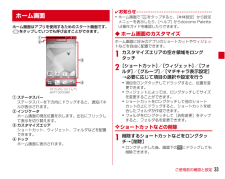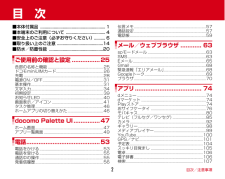Q&A
取扱説明書・マニュアル (文書検索対応分のみ)
"docomo"10 件の検索結果
"docomo"10 - 20 件目を表示
全般
質問者が納得できません。そんな遠隔的なことが簡単にできるようなら悪用されます。
補足事項
オールロック的なものはありますが、通話に関してはいちいちロック解除してたら電話切れちゃうので面倒
なんで通話に関してはないと思われます。
3690日前view78
全般
質問者が納得プレイマーケットで『共有くん」というアプリを検索してインストールしてください。それからアルバム(ギャラリー)アプリを立ち上げて、送りたい写真を選択後に共有で、共有くんを選択してください。
3874日前view64
全般
質問者が納得他のスマートフォンと同様にAndroidですからF-06Eが他より飛び抜けて使いやすいということはありません。
3757日前view60
全般
質問者が納得充電しながら重いアプリを使うのが一番負担がかかるよ。
YouTube見るときは充電器外した方が良いよ。
僕は夜しか充電しません。
3836日前view60
全般
質問者が納得使い心地いいですよ。
買った当初は、不具合が怖かったですが、今では手放せない存在です!
アプリ同時でもサクサクですし、今のところ、特に不具合はありません。
充電時にほんのりあったかいですが、他機種やガラケーでもこんなもんなので気にしてません。
フルセグもきれいに映りますよ。
ただフルセグ電波を拾えないとワンセグになりますが・・・。
ドコモショップで実機を触ってみては?
3955日前view13
全般
質問者が納得WiMAXの電波は屋内に電波が届きにくい性質を持っています。屋内で使用する場合はなるべく窓際にWi-Fi Walkerを置いて使用することが望ましいです。家の周りに山や高層ビルがある場合は特に電波が入りにくくなります。
WiMAXの規格として通信速度の理論値(机上の計算)は店員が言う通り、LTEの40%の速度(40Mbps)です。電波状況が良ければ動画もスムーズに見れますが、上記の理由から電波が入りづらい所では3Gと同じか状況によってさらに遅くなります。
ハイスピードモードにするとWiMAX2+を利用し...
3549日前view92
全般
質問者が納得同機を同プランで使用していた事があります。
殆ど気になる事はなく、普通に使用出来ました。
同機ではおサイフケータイを使用していませんでしたが、初期設定済みであれば、MVNOでも普通にご利用可能だと思います。(他の端末で、MVNOを使用し、おサイフケータイ使用中なので。)
キャリア回線でなければ、ダメな場合はあるとは思いますが、普通にご利用になるには問題なくご利用可能だと思います。
F06Eは不具合もなく良い端末でしたし、OCNプランも、良いプランだと思います。(現在もOCNプラン使用中です。)
共に...
3572日前view97
全般
質問者が納得スレ主様
PCやスマホのスキル情報が未記載で分かりませんが何もかもが初心者の方でしょうか?
全然気になさる事は有りませんしPCやアプリ含めスマホでは当たり前の事ですよ!
アプリには著作権が有ったりしますし初めて利用される前には必ず同意書が有ります。PCを使いこなされてる方なら何回も経験されてると思いますし敢えて質問されるまでも無いと思います。
先ずは何もかもが初心者でしたらOS含めてAndroidを勉強される事もお勧め致します。( ^)o(^ )
同意書は大半は最初だけです。一度起動したら設定変更では...
3806日前view90
全般
質問者が納得もしかして、これ関係ありませんか?
http://www.nttdocomo.co.jp/support/utilization/product_update/list/f06e/
更新内容に「カメラアプリで静止画を撮影すると、エラーメッセージが表示されカメラアプリが強制終了する場合がある」ってあるのでこれだと思います。
私はギャラリーを無効(純正カメラも無効になる)にしているので問題に直面していませんがメモリ使用量が多いなら余計なアプリを終了させるのをやってもいいかも
3854日前view127
全般
質問者が納得手順はそれで良いと思います。
ARROWS NX F-06E は対象機種に含まれています。
https://www.nttdocomo.co.jp/support/procedure/simcard/unlock_dcm/compatible_model/
マイクロシムカードが使われています。
http://androidandandroid.blog.fc2.com/blog-entry-7.html
3652日前view80
はじめに「F-06E」をお買い上げいただきまして、まことにありがとうございます。ご使用の前やご利用中に、本書をお読みいただき、正しくお使いください。操作説明本書の見かた・本書においては、「F-06E」を「本端末」と表記しています。・本書に掲載している画面およびイラストはイメージです。実際の製品とは異なる場合があります。・本書は端末色が「White」、ホームアプリが「docomo Palette UI」、きせかえが「GREEN-BLUE」、ナビゲーションバーが「ホワイト」の場合で説明しています。・本書内の「認証操作」という表記は、機能に応じて暗証番号やパスワードなどを入力する操作、または指紋認証を行う操作を表しています。・本書の内容の一部、または全部を無断転載することは、禁止されています。・本書の内容やホームページのURLおよび記載内容は、将来予告なしに変更することがあります。「クイックスタートガイド」(冊子)画面の表示内容や基本的な機能の操作について説明しています。「取扱説明書」アプリ(eトリセツ)(本端末に搭載)すべての機能の案内や操作について説明しています。〈操作手順〉ホーム画面で →[取扱説明書]→検索...
付録48●端末動作が不安定・ご購入後に端末へインストールしたアプリにより不安定になっている可能性があります。セーフモード(ご購入時に近い状態で起動させる機能)で起動して症状が改善される場合には、インストールしたアプリをアンインストールすることで症状が改善される場合があります。次のどちらかの方法でセーフモードを起動してください。- 電源が入っている状態で Pを押し続ける→携帯電話オプションメニューが表示されたら[再起動]をロングタッチ→「再起動してセーフモードに変更」の確認画面が表示されたら[OK]をタップ- 電源を切った状態で Pを2秒以上押し、docomoのロゴ表示が消えてXiのロゴが表示されたら Dを押し続けるセーフモードが起動すると画面左下に「セーフモード」と表示されます。セーフモードを終了させるには、電源を入れ直してください。※事前に必要なデータをバックアップしてからセーフモードをご利用ください。※お客様ご自身で作成されたウィジェットが消える場合があります。※セーフモードは通常の起動状態ではありません。通常ご利用になる場合にはセーフモードを終了し、ご利用ください。■通話● をタップしても発信できない機...
ご使用前の確認と設定30◆ アクセスポイント(APN)の設定インターネットに接続するためのアクセスポイント(spモード、mopera U)はあらかじめ登録されており、必要に応じて追加、変更することもできます。・お買い上げ時には、通常使う接続先としてspモードが設定されています。・テザリングを有効にしているときは、アクセスポイントの設定はできません。❖ アクセスポイントの追加(新しいAPN)・MCCを440、MNCを10以外に変更しないでください。画面上に表示されなくなります。1ホーム画面で→[本体設定]→無線とネットワークの[その他...]→[モバイルネットワーク]→[アクセスポイント名]2→[新しいAPN]3[名前]→ネットワークプロファイル名を入力→[OK]4[APN]→アクセスポイント名を入力→[OK]5その他、通信事業者によって要求されている項目を入力→→[保存]✔お知らせ・MCC、MNCの設定を変更してAPNの一覧画面に表示されなくなった場合は、アクセスポイントの初期化を行うか、[新しいAPN]で再度アクセスポイントの設定を行ってください。❖ アクセスポイントの初期化1ホーム画面で→[本体設定]→無...
ご使用前の確認と設定33ホーム画面はアプリを使用するためのスタート画面です。をタップしていつでも呼び出すことができます。aステータスバーステータスバーを下方向にドラッグすると、通知パネルが表示されます。bインジケータホーム画面の現在位置を示します。左右にフリックして表示を切り替えます。cカスタマイズエリアショートカット、ウィジェット、フォルダなどを配置できます。dドックホーム画面に表示されます。✔お知らせ・ホーム画面で をタップすると、[本体設定]から設定メニューを表示したり、[ヘルプ]からdocomo Palette UI操作ガイドを確認したりできます。◆ ホーム画面のカスタマイズホーム画面に好みのアプリのショートカットやウィジェットなどを自由に配置できます。1カスタマイズエリアの空き領域をロングタッチ2[ショートカット]/[ウィジェット]/[フォルダ]/[グループ]/[マチキャラ表示設定]→必要に応じて項目の選択や設定を行う・項目をロングタッチしてドラッグすると、位置を変更できます。・ウィジェットによっては、ロングタッチしてサイズを変更することができます。・ショートカットをロングタッチして他のショートカッ...
メール/ウェブブラウザ42メール/ウェブブラウザiモードのメールアドレス(@docomo.ne.jp)を利用して、メールの送受信をします。絵文字、デコメールの使用が可能で、自動受信にも対応しています。・spモードメールの詳細については、『ご利用ガイドブック(spモード編)』をご覧ください。1ホーム画面で→[spモードメール]以降は画面の指示に従って操作します。携帯電話番号を宛先にして、最大全角70文字(半角英数字のみの場合は最大160文字)の文字メッセージを送受信します。◆ SMSを作成して送信1ホーム画面で→[メッセージ]→2[To]→携帯電話番号を入力3[メッセージを入力]→メッセージを入力→mopera Uや一般のプロバイダが提供するメールアカウントを設定して、Eメールを利用します。◆ Eメールを作成して送信1ホーム画面で→[メール]・複数のメールアカウントがある場合は、画面上部のアカウントをタップして切り替えます。23[To]→アドレスを入力・CcやBccを追加する場合は、 →[Cc/Bccを追加]をタップします。4[件名]→件名を入力5[メールを作成します]→メッセージを入力・ファイルを添付する場...
ご使用前の確認と設定37・PINロック解除コード(PUK)は、ドコモショップでご契約時にお渡しする契約申込書(お客様控え)に記載されています。ドコモショップ以外でご契約されたお客様は、契約者ご本人であることが確認できる書類(運転免許証など)とドコモminiUIMカードをドコモショップ窓口までご持参いただくか、本書巻末の「総合お問い合わせ先」までご相談ください。❖ ネットワーク暗証番号ドコモショップまたはドコモインフォメーションセンターや「お客様サポート」でのご注文受付時に契約者ご本人を確認させていただく際や各種ネットワークサービスご利用時などに必要な数字4桁の番号です。ご契約時に任意の番号を設定いただきますが、お客様ご自身で番号を変更できます。パソコン向け総合サポートサイト「My docomo」の「docomoID/パスワード」をお持ちの方は、パソコンから新しいネットワーク暗証番号への変更手続きができます。なおdメニューからは、dメニュー→「お客様サポート」→「各種お申込・お手続き」からお客様ご自身で変更ができます。※「My docomo」 「お客様サポート」については、P63(「取扱説明書」アプリでは、「付...
63マナーもいっしょに携帯しましょうこんな場合は必ず電源を切りましょう■使用禁止の場所にいる場合航空機内や病院では、各航空会社または各医療機関の指示に従ってください。使用を禁止されている場所では、電源を切ってください。こんな場合は公共モードに設定しましょう■運転中の場合運転中の携帯電話を手で保持しての使用は罰則の対象となります。ただし、傷病者の救護または公共の安全の維持など、やむを得ない場合を除きます。■劇場・映画館・美術館など公共の場所にいる場合静かにするべき公共の場所で端末を使用すると、周囲の方への迷惑になります。ご契約内容の確認・変更、各種サービスのお申込、各種資料請求をオンライン上で承っております。My docomo( http://www.mydocomo.com/ )⇒ 各種お申込・お手続きパソコンからdメニュー ⇒「お客様サポート」⇒「各種お申込・お手続き」 (パケット通信料無料)spモードから※spモードからご利用になる場合、「ネットワーク暗証番号」が必要となります。※spモードからご利用になる際は、一部有料となる場合があります。※パソコンからご利用になる場合、「docomo ID/パスワ...
目次/注意事項2目 次■本体付属品 ......................................................... .1■本端末のご利用について ................................... 4■安全上のご注意(必ずお守りください).......... 6■取り扱い上のご注意 .........................................14■防水/防塵性能 ................................................20ご使用前の確認と設定 ................25各部の名称と機能.....................................................25ドコモminiUIMカード.............................................26充電 ............................................................................28電源ON/OF...
はじめに「F-06E」をお買い上げいただきまして、まことにありがとうございます。ご使用の前やご利用中に、本書をお読みいただき、正しくお使いください。操作説明本書の見かた・本書においては、「F-06E」を「本端末」と表記しています。・本書に掲載している画面およびイラストはイメージです。実際の製品とは異なる場合があります。・本書は端末色が「White」、ホームアプリが「docomo Palette UI」、きせかえが「GREEN-BLUE」の場合で説明しています。・本書内の「認証操作」という表記は、機能に応じて暗証番号やパスワードなどを入力する操作、または指紋認証を行う操作を表しています。・本書の内容の一部、または全部を無断転載することは、禁止されています。・本書の内容やホームページのURLおよび記載内容は、将来予告なしに変更することがあります。「クイックスタートガイド」(冊子)画面の表示内容や基本的な機能の操作について説明しています。「取扱説明書」アプリ(eトリセツ)(本端末に搭載)すべての機能の案内や操作について説明しています。〈操作手順〉ホーム画面で →[取扱説明書]→検索方法を選択「取扱説明書」アプリを削...
ご使用前の確認と設定44❖ 通知パネルを閉じる1通知パネル下のタブを上方向にドラッグ、または❖ 設定スイッチを変更する設定スイッチの機能割り当てを変更します。1通知パネルの設定スイッチをロングタッチ→パネル選択画面で機能を選択◆ ディスプレイの表示が消えたら本端末を一定時間操作しなかったときは、スリープ/持ってる間ONの設定に従ってディスプレイの表示が消え、スリープモードになります。1Pスリープモードが解除され、ロック画面が表示されます。手動でスリープモードにする:P✔お知らせ・指紋センサーを押しても、スリープモードにしたり解除したりできます。・スリープモード中に電話着信があると、スリープモードは解除されます。◆ ロック画面が表示されたら1ロック画面でロックが解除されます。・ロックの選択(→P136)によっては、ロック画面での認証操作になります。・ロック画面の をタップするとカメラが起動します。・ロック画面の をタップするとしゃべってコンシェルまたはGoogleの検索を起動できます。✔お知らせ・指紋センサーに指をスライドしても、ロック画面を解除できます。指紋センサーを押してスリープモードを解除した後に操作する...
- 1